
Obsah:
- Autor John Day [email protected].
- Public 2024-01-30 08:20.
- Naposledy změněno 2025-01-23 14:38.

Existuje mnoho interaktivních prací, které lze s Arduinem dokončit, nejběžnějším a nejčastěji používaným je zvukové a světelné zobrazení.
Nejběžnějšími součástmi, které mohou vydávat zvuk, jsou bzučák a houkačka. Porovnejte dva, bzučák je jednodušší a jednodušší na použití, proto jsme jej použili v tomto experimentu.
Krok 1: Potřebné součásti
Následující složky by měly být připraveny:
Ovladač Arduino UNO*1
Bzučák*1
Breadboard*1
Kravatová propojovací kravata*1
Krok 2: Připojte obvod
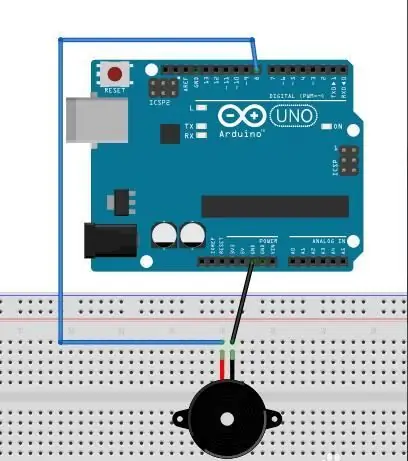
Připojte experimentální hardware podle obvodu na obrázku.
Krok 3: Program
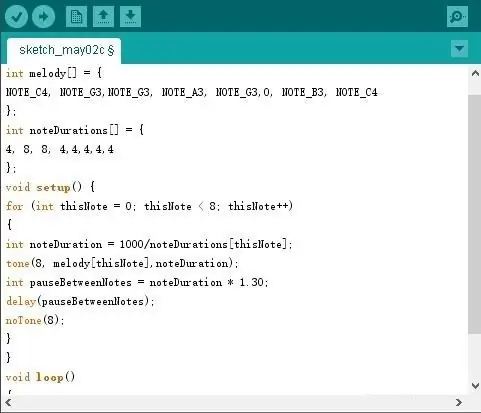
Zkopírujte následující kód do IDE Arduino, jak je znázorněno:
#include "pitches.h"
int melodie = {
NOTE_C4, NOTE_G3, NOTE_G3, NOTE_A3, NOTE_G3, 0, NOTE_B3, NOTE_C4
};
int noteDurations = {
4, 8, 8, 4, 4, 4, 4, 4
};
neplatné nastavení () {
for (int thisNote = 0; thisNote <8; thisNote ++)
{
int noteDuration = 1000/noteDurations [thisNote];
tón (8, melodie [tato poznámka], poznámkaDoba trvání);
int pauseBetweenNotes = noteDuration * 1,30;
zpoždění (pauseBetweenNotes);
noTone (8);
}
}
prázdná smyčka ()
{
}
Krok 4: Nahrajte
Pomocí kabelu USB propojte ovladač Arduino UNO s počítačem, vyberte správný typ desky (Arduino UNO a), port a klikněte na nahrát.
Krok 5: Kontrola kódu
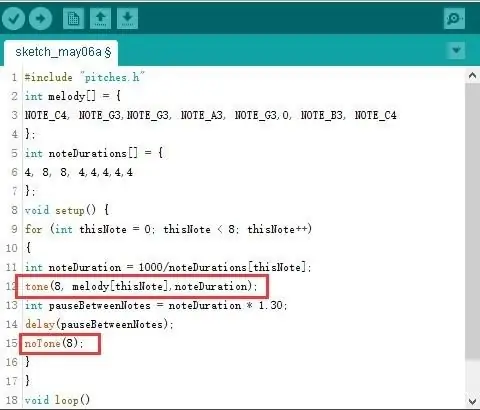
tone (): Funkce je generovat na pinu čtvercovou vlnu se specifickou frekvencí (50% pracovní cyklus). Dobu trvání lze nastavit, jinak bude tvar vlny generován, dokud nebude vyvolána funkce noTone (). Tento kolík lze připojit k piezoelektrickému bzučáku nebo jiným reproduktorům pro přehrávání zvuku.
gramatika:
tón (pin, frekvence)
tón (pin, frekvence, trvání)
parametr:
pin: pin pro generování zvukové frekvence: frekvence zvuku, v Hz, zadejte unsigned int trvání: doba trvání zvuku, v milisekundách (volitelně), zadejte unsigned long
Krok 6: Kontrola hardwaru: Bzučák

Bzučák vydává zvuk napájením napěťových materiálů. Piezoelektrické materiály lze mechanicky deformovat různými napětími a frekvencemi, a tím vydávat zvuky různých frekvencí. Bzučák je rozdělen na aktivní bzučák a pasivní bzučák.
Aktivní bzučák má vnitřní zdroj vibrací, takže může znít, pokud je napájen stejnosměrným proudem. Odpovídající pasivní bzučák nemá integrovaný zdroj vibrací, Proto musí být ve výstupním audio obvodu slyšitelný. Aktivní bzučáky můžeme odlišit od pasivních bzučáků dvěma způsoby:
(1) Soudě podle vzhledu
* Obvodová deska pasivního bzučáku je obvykle holá.
* Obvodová deska aktivního bzučáku je obvykle potažena vinylem.
(2) Pomocí multimetru změřte odpor bzučáku a posuďte
* Odpor pasivního bzučáku je obecně 8 ohmů nebo 16 ohmů.
* Odpor aktivního bzučáku je mnohem větší.
Související příspěvek: Testujte kondenzátory pomocí bzučáku
Krok 7: Experimentální efekt

Jak je znázorněno na obrázku, jednoduše připojte bzučák bez dalšího zapojení. Poté, co je program nahrán do ovladače Arduino UNO, bzučák vydá zvuk podobný konci hry a poté se zastaví, dokud nestisknete tlačítko reset.
Doporučuje:
Ovládejte výkonný elektrický skateboardový elektrokolo 350W DC motor pomocí Arduina a BTS7960b: 9 kroků

Ovládejte výkonný elektrický skateboard E-Bike 350W stejnosměrný motor pomocí Arduino a BTS7960b: V tomto tutoriálu se naučíme ovládat stejnosměrný motor pomocí ovladače Arduino a Dc bts7960b. Motor může být 350 W nebo jen malý stejnosměrný motor Toy arduino pokud jeho výkon nepřekročí maximální proud ovladače BTS7960b. Podívejte se na video
Ovládejte domácí osvětlení pomocí Google Assistant pomocí Arduina: 7 kroků

Ovládejte světla domu pomocí Google Assistant pomocí Arduina: (Aktualizace od 22. srpna 2020: Tento návod je starý 2 roky a spoléhá na některé aplikace třetích stran. Jakákoli změna na jejich straně může způsobit, že tento projekt nebude fungovat. Může, ale také nemusí. nyní pracuje, ale můžete jej sledovat jako referenci a upravovat podle
Zvuk piezo bzučáku s Blynkem a XinaBoxem: 9 kroků

Zvuk Piezo bzučáku s Blynkem a XinaBoxem: Ovládejte jakýkoli 5V prvek pomocí Blynk a xChips. Tento projekt zní z mého telefonu jako Piezo Buzzer
Ovládejte spínač topení pomocí relé pomocí Sonoff Th10: 8 kroků

Ovládejte spínač topení pomocí relé pomocí Sonoff Th10: zařízení sonoff vám umožňují zapínat a elektrická zařízení. model th10 je konkrétně určen k zapínání a vypínání ohřívačů s možností ovládání teploty a časového plánu. Problém nastává, když je váš domácí ohřívač napájen plynem
Ovládejte Schlage Electronic Deadbolt pomocí Arduina!: 7 kroků

Ovládejte elektronickou závoru Schlage pomocí Arduina !: Tento návod vás provede procesem demontáže a nabourání elektronické závory Schlage, abyste ji mohli ovládat pomocí Arduina
